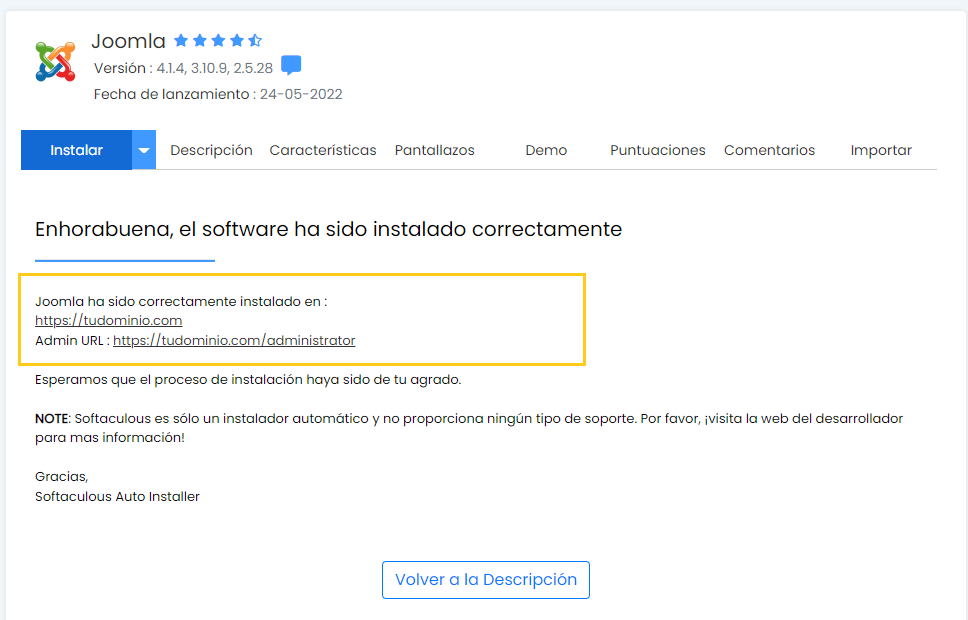Joomla es una plataforma de comercio electrónico para crear y administrar un sitio o tienda virtual.
Vea a continuación como instalarla:
1En Softaculous, en el campo de búsqueda, escriba Joomla y haga clic en la opción encontrada
2 Después, haga clic en Instalar
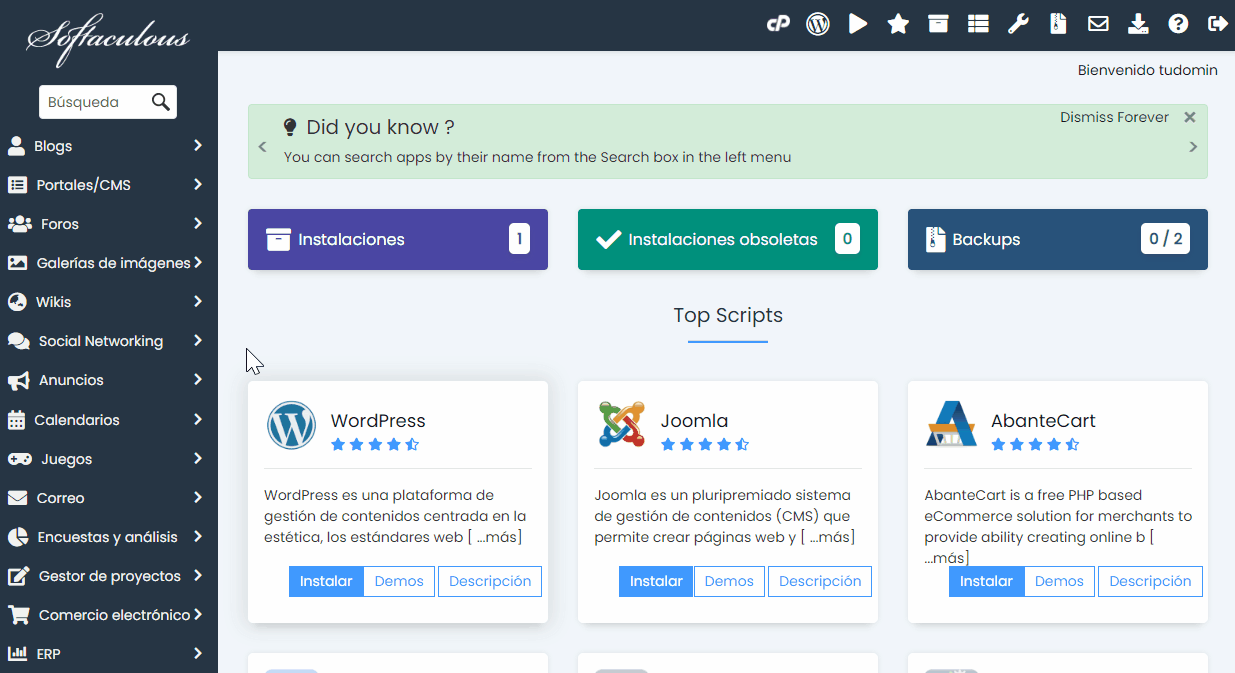
3En la sección Configuración introduzca los datos de dirección de su sitio:
A) Seleccione la URL de instalación:
-
Seleccione protocolo: elija cómo se accederá al sitio. Por defecto usamos siempre “https://” (con o SSL instalado en el servidor – vea Cómo activar el certificado SSL gratuito);
-
Seleccione el dominio: elija en qué dominio desea realizar la instalación;
-
Directorio: para instalar directamente en el dominio, deje la opción en blanco, pero es posible instalar Joomla en un directorio (carpeta). Si usa esta opción, introduzca el nombre de la carpeta y el sitio será accedido por http://sudominio.com/nombredelacarpeta.
B) Seleccione la versión que desea instalar: se recomienda usar la versión más actual posible (con mayor número).
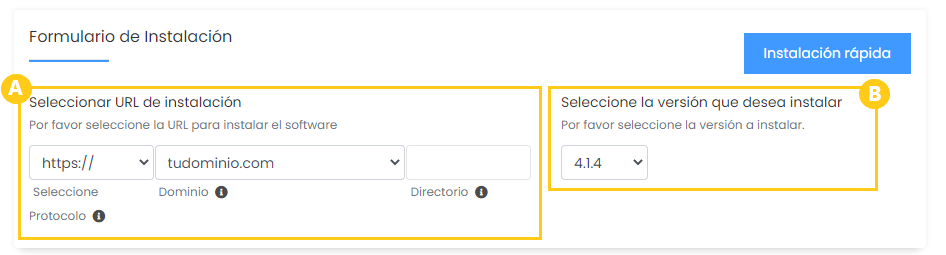
4En la sección Configuraciones del sitio, introduzca la información:
-
A) Nombre del sitio: cuál es el nombre de su sitio o tienda virtual;
-
B) Descripción del sitio: escriba qué es o hace su sitio.
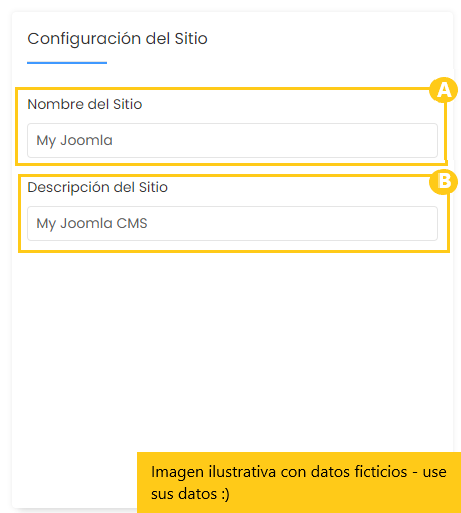
5En la sección Cuenta del administrador, introduzca la información:
-
A) Usuario administrador: Establezca un "nombre de usuario" para acceder al panel de Control de Joomla;
-
B) Contraseña del administrador: Defina una “contraseña de acceso”;
-
C) Nombre Real: Nombre del usuario principal del panel de Joomla;
-
D) Email administrador: Ingrese un correo electrónico válido al que acceda con frecuencia, este será el medio de comunicación con usted.
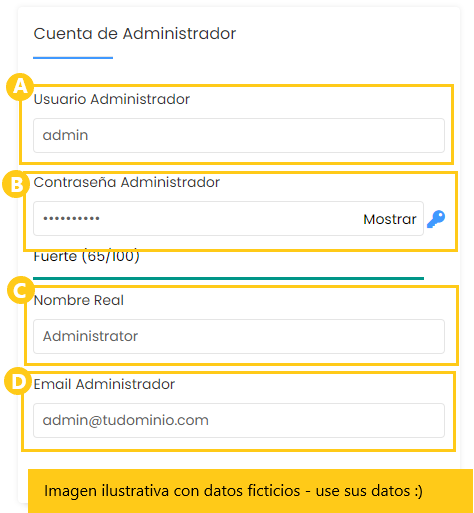
6En la sección Elegir idioma, seleccione el idioma para el panel Joomla

7En la sección Opciones avanzadas, usted tiene la posibilidad de cambiar alguna información predefinida - le recomendamos que lo deje como está.
8Al final de la página, haga clic en Instalar
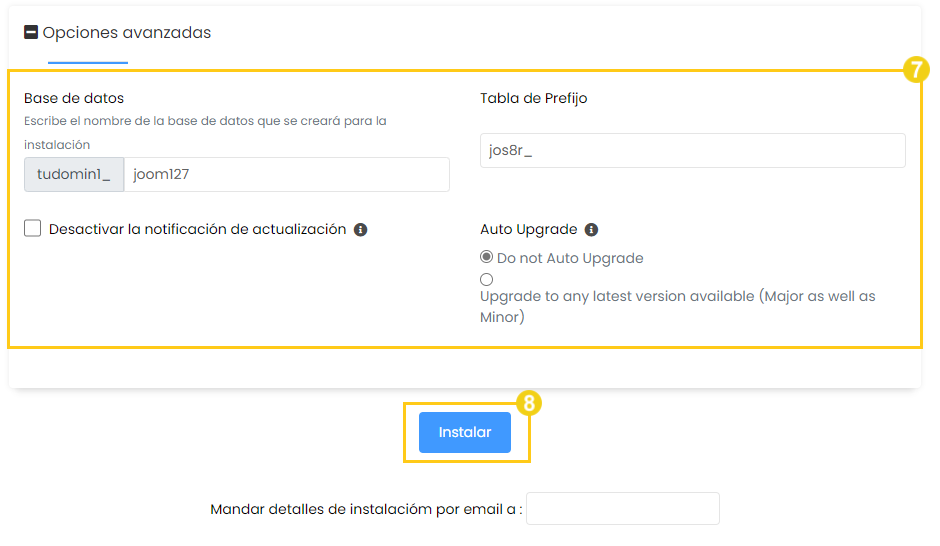
Después de finalizar el proceso y si la instalación se realiza correctamente, verá el acceso al panel administrativo de Joomla.